Funktsioonide loomine GeoGebra abil
GeoGebra on programm, mille abil saate graafikat kasutades kiiresti ja hõlpsalt funktsioone luua ja ülesandeid arendada. Lugege siit, kuidas see toimib.
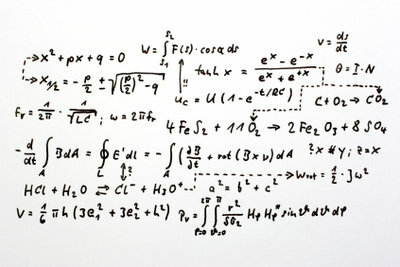
Lühitutvustus GeoGebrast
- GeoGebral on teile palju pakkuda. GeoGebra programm koosneb dünaamikast geomeetria, algebra ja analüüsida koos. GeoGebra on väga hea õpetustarkvara, mis ühendab geomeetria ja algebra.
- GeoGebra abil saate hõlpsalt ja kiiresti luua konstruktsioone punktide, vektorite, joonte, Sirged jooned ja luua koonuselõike ning hiljem muuta ja kohaneda. Saate ka otse Funktsioonid sisend. Otsesisestuses saab algebralisi väljendeid ja funktsioone sisestada hõlpsalt ja vastavalt õpiku märkele.
- Saadaval on ka palju käske: diferentsiaal ja Integraalarvutus on samuti osa programmist. Lisaks pakub programm teile mitmeid vaateid.
Looge programmiga funktsioone
- Käivitage GeoGebra. Tööriistaribalt leiate ehitustööriistu. Selle abil saate joonistuslehel hiirega hõlpsalt oma figuure konstrueerida. Algebra vaates näete koordinaate ja Võrrandid kuvada. Loomulikult võite sisestada ka võrrandi.
- Näiteks joonistage kolmnurk nurkadega A - B - C ja konstrueerige ümbermõõt.
- Valige hulknurga tööriist. Selleks tuleb nurgal punktide A - B - C loomiseks lehel kolm korda klõpsata. Kolmnurga täitmiseks klõpsake algus- ja lõpp -punkti A. Tööriistariba funktsiooniga "Keskne risti" klõpsake kolmnurga kahel küljel. Väikese noole ilmumisel klõpsake ikooni. Valige tööriist "Lõika kaks objekti". Kolmnurga ümbermõõdu keskpunkti määramiseks klõpsake üksteise järel kahte vertikaalset joont. Muuda seda Nimed punktist ja valige uus. Seejärel valige tööriist "Ring ümber keskpunkti". Ringiku U keskpunkti tähistamiseks klõpsake sümbolil. Teie ehitus on valmis.
- Loomulikult saate kolmnurga konstrueerida ka käskude sisestamisega. Avage tühi joonistusleht menüü - Uus all. Minge sisestusreale. Kui seda ei kuvata, leiate sisestusrea menüüst - vaade - sisestusrida. Sisestage oma juhised ekraani allossa ja vajutage iga rea järel sisestusklahvi. Näide: A = (x1, y1), B = (x2, y2), C = (x3, y3). Need koordinaadid on vabalt valitavad. Anna siiski Loendamine ja mitte ühtegi kirja.
- Järgige järgmisi kirjeid: Hulknurk [A, B, C], s_a = sirge sümmeetria, määrake siin uuesti üksikud punktid: U = lõiketera [s_a, s_b], k = ring [U, A].
- Nagu ka teistes Office'i rakendustes, saate vead parandada akna GeoGebra paremas ülanurgas asuvate nuppudega Undo ja Redo. Objekte saab kuvada ja peita ka graafikavaates objektil paremklõpsates.
Ehitage kolmnurga ümbermõõdu keskpunkt - nii see toimib
Kolmnurga ümbermõõdu keskpunkti määramine on täpselt joonistada ...
Kui kasulik see artikkel teile on?
